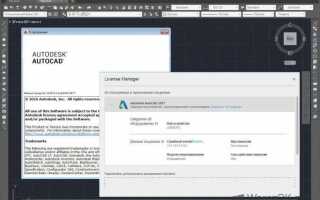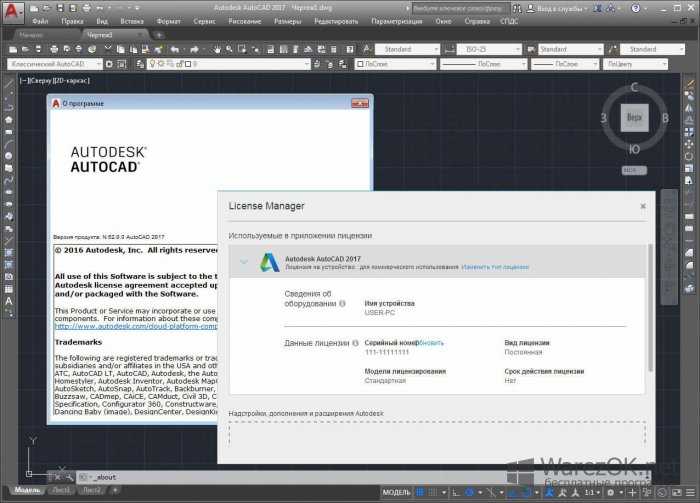
Для корректной работы AutoCAD 2017 после установки требуется выполнить активацию продукта. Это необходимо, чтобы избежать ограничений в функциональности и получить доступ к обновлениям и поддержке. Активация осуществляется через серийный номер и код продукта, предоставляемые при покупке лицензии. Также доступна офлайн-активация, если устройство не подключено к интернету.
Перед началом процесса рекомендуется отключить антивирус и фаервол, так как они могут блокировать соединение с серверами Autodesk или мешать запуску кейгена, если вы используете альтернативный метод активации. Убедитесь, что вы запустили AutoCAD от имени администратора, чтобы избежать ошибок доступа при записи в системные каталоги.
При использовании автономного метода потребуется Product Key – для AutoCAD 2017 он имеет значение 001I1. Во время активации необходимо будет сгенерировать Request Code, на основе которого формируется Activation Code с помощью X-Force Keygen. Важно строго соблюдать последовательность шагов, чтобы исключить сбои в процессе активации.
После успешной активации программа перестанет запрашивать ввод серийного номера при запуске, а все функции станут доступными в полном объёме. В случае появления ошибок при активации рекомендуется проверить целостность установленных файлов и повторно выполнить активацию, предварительно очистив кэш Autodesk.
Где скачать установочный файл AutoCAD 2017 с лицензией
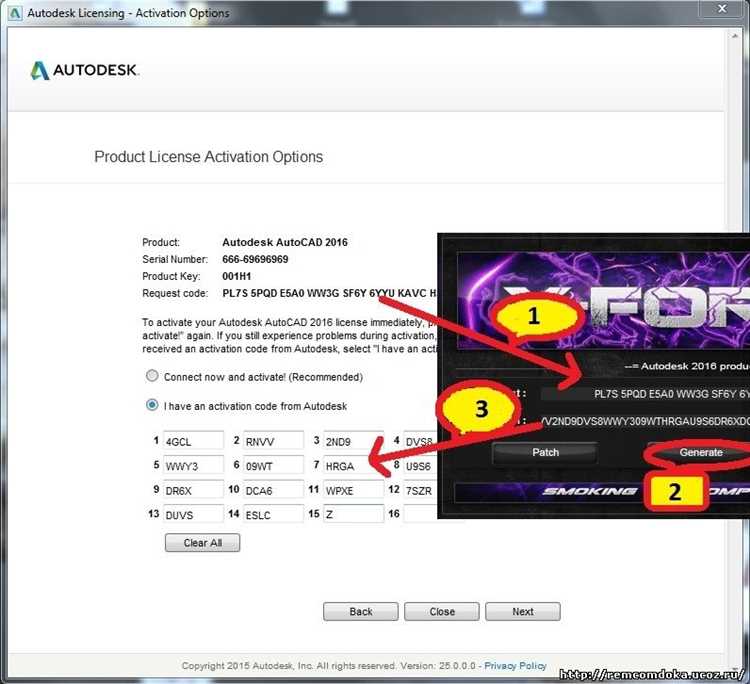
Легальный установочный файл AutoCAD 2017 можно получить только через официальный сайт Autodesk, перейдя в раздел «Autodesk Account» по адресу https://manage.autodesk.com. Для загрузки требуется авторизация под учетной записью, привязанной к действующей подписке или образовательной лицензии, выданной до прекращения поддержки версии 2017.
Если у вас ранее была активирована лицензия AutoCAD 2017, установочный файл можно найти в личном кабинете Autodesk в разделе «Все продукты и услуги». Прокрутите список программ до AutoCAD 2017, выберите нужную версию (32-битную или 64-битную) и язык интерфейса, затем скачайте дистрибутив.
Для образовательного доступа обратитесь на сайт https://education.autodesk.com. После подтверждения статуса студента или преподавателя вам откроется архив версий, включая AutoCAD 2017. Этот способ легален, но лицензия ограничена некоммерческим использованием.
Скачивание AutoCAD 2017 с неофициальных источников (торрент-трекеров, форумов) сопряжено с риском заражения системы вредоносным ПО и нарушением лицензионного соглашения. Также отсутствует гарантия корректной работы и поддержки со стороны Autodesk.
Как установить AutoCAD 2017 без ошибок на Windows
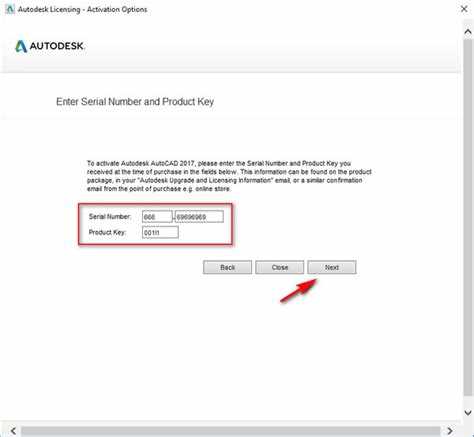
Перед началом установки убедитесь, что отключены антивирус и Windows Defender. Они могут блокировать установочные файлы и ключевые компоненты.
Загрузите дистрибутив AutoCAD 2017 только с официального сайта Autodesk или доверенного источника. Распакуйте архив в каталог без кириллических символов и пробелов, например: C:\Autodesk\AutoCAD2017.
Запустите файл setup.exe от имени администратора. Если используется сторонний установщик (например, с набором модулей), проверьте целостность архива с помощью хеш-суммы SHA256.
Во время установки выбирайте только необходимые компоненты. Не отмечайте лишние модули – они могут вызывать конфликты, особенно на системах с ограниченными ресурсами.
При появлении окна выбора лицензии выбирайте пункт «Standalone License», если не планируется сетевое подключение. Убедитесь, что в поле серийного номера введены корректные значения – ошибки здесь приводят к невозможности активации.
После завершения установки не запускайте AutoCAD. Сначала примените необходимые патчи или отключите интернет, если планируется оффлайн-активация.
Если используется Windows 10 или 11, включите совместимость с Windows 7 для основного исполняемого файла: acad.exe → Свойства → Совместимость → Запустить программу в режиме совместимости.
Перезагрузите систему, проверьте наличие файла AdskLicensingService.exe в диспетчере задач. Если он отсутствует, установите Autodesk Licensing Service вручную.
Какие данные необходимы для активации AutoCAD 2017
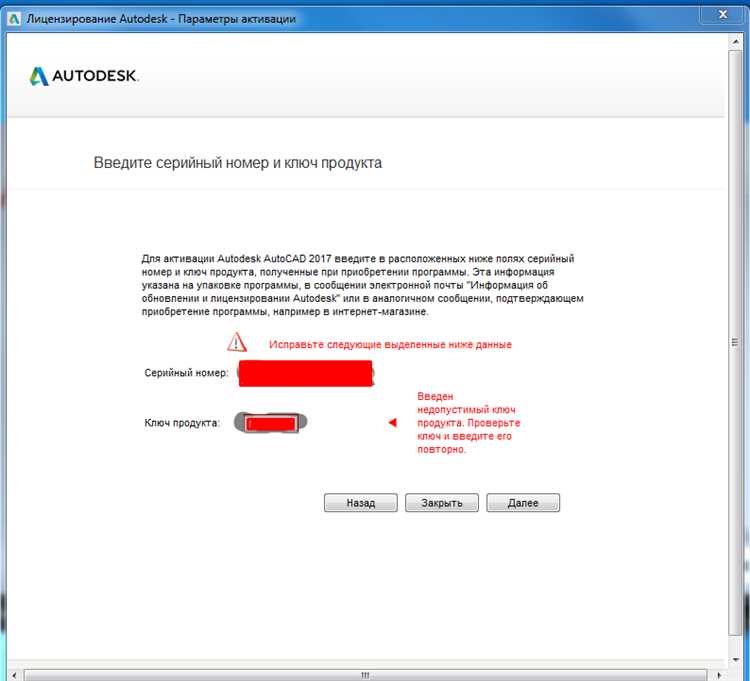
Для успешной активации AutoCAD 2017 потребуется предоставить точные сведения, необходимые для генерации и ввода лицензионного кода. Ниже приведён перечень обязательных данных:
| Серийный номер | Уникальный 11-значный код, присвоенный при покупке продукта. Пример: 666-69696969 |
| Ключ продукта | Идентификатор конкретной версии программы. Для AutoCAD 2017 используется ключ 001I1 |
| Request Code (Запрос на активацию) | Автоматически генерируется при установке и требуется для создания Activation Code |
| Activation Code | Итоговый код, генерируемый с помощью Request Code и лицензионного генератора, вводится в окно активации |
| Установочный идентификатор | Присваивается при первой активации и используется для проверки соответствия лицензии |
Все данные должны быть актуальными и соответствовать версии AutoCAD 2017. Несоответствие хотя бы одного параметра приведёт к сбою активации.
Пошаговая активация AutoCAD 2017 с помощью серийного номера

1. Установите AutoCAD 2017, запустив файл установки и следуя инструкциям на экране. Выберите вариант «Ввод серийного номера» на этапе выбора лицензирования.
2. В появившемся окне введите серийный номер, предоставленный при покупке, например: 666-69696969, и ключ продукта: 001I1. Нажмите «Далее».
3. После установки откройте AutoCAD 2017. При первом запуске появится окно активации. Выберите «Активировать».
4. Если система предложит подключение к интернету, отклоните его, выбрав опцию офлайн-активации. Затем нажмите «Запросить код активации».
5. В следующем окне появится запрос кодов. Скопируйте отображаемый запрос (Request Code). Запустите активатор (например, X-Force 2017) от имени администратора.
6. В окне активатора вставьте скопированный код в поле «Request». Нажмите «Generate», затем «Patch» (должно появиться сообщение «Successfully patched»).
7. Скопируйте сгенерированный код активации из поля «Activation» и вставьте его в поле активации AutoCAD. Нажмите «Далее».
8. Если код введён корректно, система подтвердит успешную активацию. Закройте окно. AutoCAD 2017 готов к использованию.
Решение проблем с активацией AutoCAD 2017 при сбое лицензии
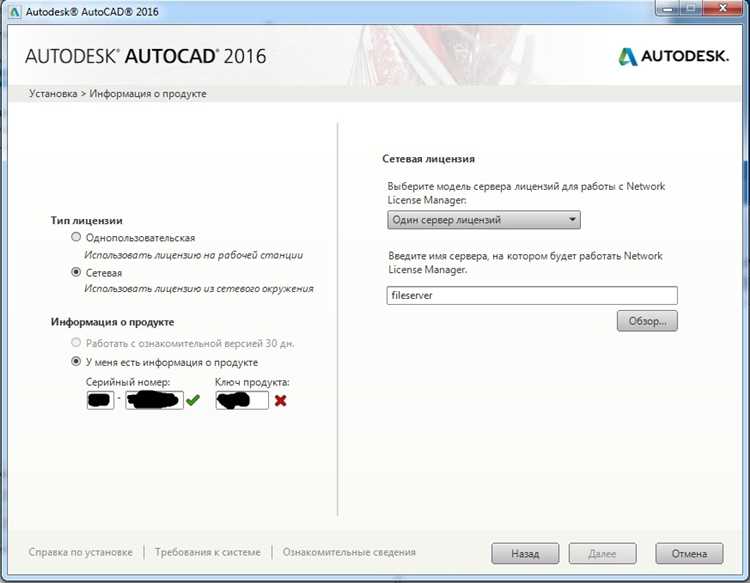
Запустите AutoCAD 2017 от имени администратора. При появлении окна активации выберите пункт «Я уже имею код активации Autodesk». Введите серийный номер и ключ продукта, соответствующий версии 2017 (например, серийный номер 666-69696969 и ключ продукта 001I1 для AutoCAD).
Если активация по-прежнему невозможна, проверьте работу службы «Autodesk Desktop Licensing Service». Для этого откройте диспетчер служб (services.msc) и убедитесь, что статус службы – «Выполняется». При необходимости перезапустите её.
В случае сбоя генерации кода запроса откройте файл C:\ProgramData\Autodesk\CLM\LGS\001I1_2017.0.0.F и убедитесь, что он не заблокирован системой безопасности. Удалите его и снова запустите AutoCAD для повторного создания лицензионного запроса.
Если используется сторонний активатор, проверьте, что в файле hosts отсутствуют блокировки на адреса *.autodesk.com. Адреса 127.0.0.1 должны быть удалены или закомментированы, чтобы избежать конфликтов с проверкой лицензии.
После всех действий перезапустите систему, отключите обновления Autodesk через утилиту Autodesk Application Manager и снова запустите AutoCAD для подтверждения активации.
Как проверить статус активации AutoCAD 2017 после установки
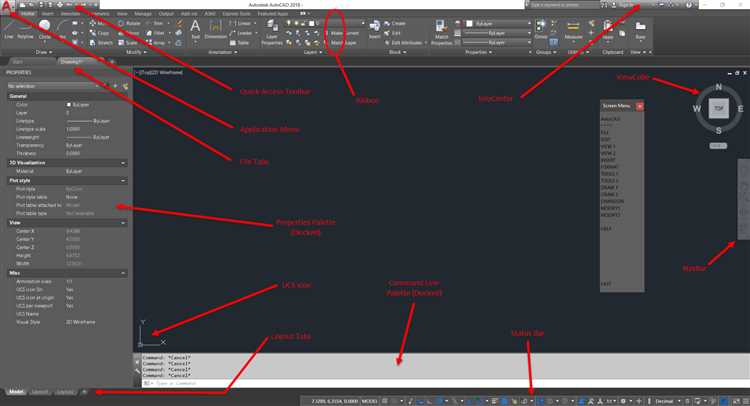
Чтобы удостовериться в том, что AutoCAD 2017 успешно активирован, выполните следующие шаги:
- Откройте программу – Запустите AutoCAD 2017 на вашем компьютере.
- Перейдите в меню «Справка» – В верхней панели интерфейса выберите пункт «Справка».
- Выберите «О программе» – В выпадающем меню выберите пункт «О программе AutoCAD».
- Проверьте статус активации – В открывшемся окне вы увидите информацию о текущем статусе лицензии. Если продукт активирован, будет указано «Лицензия активирована», а если нет, отобразится сообщение о необходимости активации.
Если вы не видите статус активации, попробуйте следующее:
- Проверьте ваше интернет-соединение, так как для успешной активации требуется доступ к серверам Autodesk.
- Перезагрузите AutoCAD и повторно откройте меню «О программе».
Если активация не произошла, возможно, вам нужно ввести лицензионный ключ или выполнить повторную активацию через Autodesk Account. В случае проблем с активацией обратитесь в техническую поддержку Autodesk для устранения возможных ошибок.
Вопрос-ответ:
Как активировать AutoCAD 2017 после установки?
Для активации AutoCAD 2017 нужно запустить программу и выбрать опцию активации. После этого появится окно, где нужно ввести серийный номер и ключ продукта, которые можно найти в аккаунте Autodesk или на коробке с программой, если она была куплена в физическом виде. После ввода этих данных программа завершит процесс активации.
Что делать, если AutoCAD 2017 не активируется?
Если AutoCAD 2017 не активируется, первым делом стоит проверить, правильно ли введены серийный номер и ключ продукта. Также может помочь повторная активация через интернет или через телефон. Если проблема не решена, возможно, потребуется связаться с технической поддержкой Autodesk для получения дополнительной помощи.
Можно ли активировать AutoCAD 2017 без интернета?
Да, AutoCAD 2017 можно активировать без интернета с помощью активации через телефон. Для этого в процессе активации необходимо выбрать опцию «Активация по телефону». Вам будет предложено позвонить в Autodesk и предоставить код для активации, который будет отображаться в программе. После этого вы получите подтверждение и сможете использовать программу.
Как восстановить лицензию для AutoCAD 2017, если она была утеряна?
Если лицензия для AutoCAD 2017 была утеряна, можно попробовать восстановить ее через аккаунт Autodesk, если регистрация продукта была выполнена ранее. На сайте Autodesk можно найти опцию восстановления лицензии, где необходимо ввести свой адрес электронной почты и серийный номер. В случае отсутствия такого доступа рекомендуется обратиться в службу поддержки Autodesk для получения помощи.
Что делать, если активация AutoCAD 2017 требует новых данных, а они отсутствуют?
Если активация AutoCAD 2017 требует новых данных, но у вас их нет, возможно, программа запрашивает информацию о обновлении лицензии. В этом случае вам следует проверить, не истек ли срок действия лицензии или не нужно ли обновить программу. Если данных для активации нет, вам нужно будет либо приобрести новую лицензию, либо обратиться в службу поддержки Autodesk для получения актуальной информации по восстановлению лицензии.